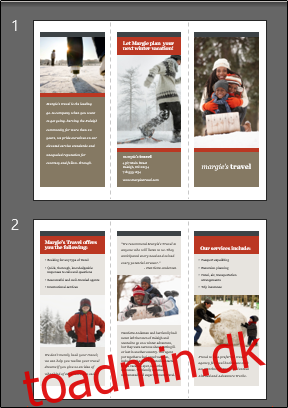Mens Microsoft PowerPoint næsten udelukkende bruges til præsentationsformål, er det også et fantastisk program til at skabe interessante og visuelt tiltalende brochurer. Sådan opretter (og udskriver) en tri-fold ved hjælp af PowerPoint.
Lave tri-foldninger i PowerPoint
Gode nyheder – der er skabeloner! Dette er den hurtigste og nemmeste måde at nå dit mål på, da der er flere forskellige tri-fold skabeloner tilgængelige til download online. Gennemse skabelonbiblioteket, vælg den, du kan lide, og download den. Når du har downloadet det, skal du gå videre og åbne det, og du vil blive mødt af to dias.
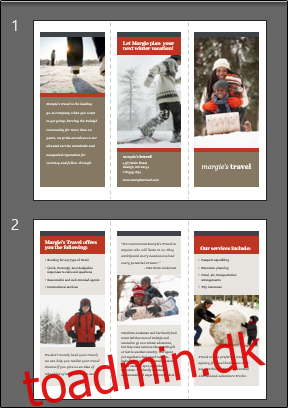
Disse slides indeholder tekst og billeder, men layoutet er præcis, hvad du har brug for til en trefoldet brochure. Alt du skal gøre er at erstatte indholdet med dit eget. Lad os bruge den første kolonne i slide to som et eksempel.
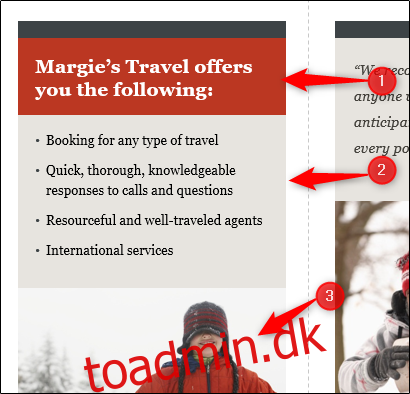
Som du kan se, har vi tre dele her – overskriften (1), nogle beskrivende punktopstillinger (2) og et billede (3). Det er nemt at erstatte sidehovedet og punktopstillingen med dit eget. Alt du skal gøre er at klikke på det respektive tekstfelt, slette kedelindholdet og indtaste din tekst.
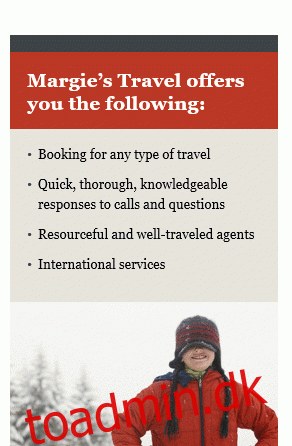
For at erstatte billedet skal du vælge det og derefter højreklikke på det. Klik på “Skift billede” fra menuen, der vises.
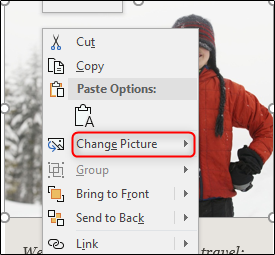
Vælg kilden til dit billede i undermenuen.
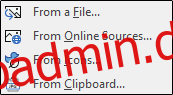
Når du har navigeret til billedets placering, skal du vælge det og indsætte det. Det vil så erstatte boilerplate-billedet i slidens kolonne.
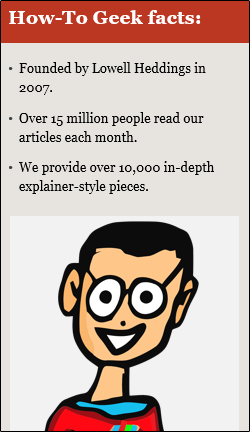
Gentag disse trin for resten af indholdet. Den første kolonne på det første slide vil være forsiden af din brochure, og den sidste kolonne på det andet slide vil være bagsiden. Indtast dit indhold korrekt.
Når du er færdig med at indtaste dit indhold, er det tid til at printe det ud! For at udskrive din tri-fold, skal du gå over til fanen “Filer”.
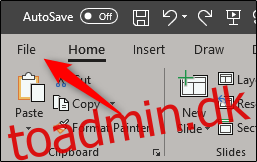
Vælg “Udskriv” fra venstre rude.
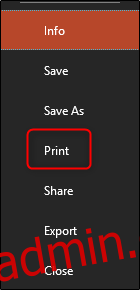
Under menuen “Indstillinger” skal du sørge for at vælge “Udskriv på begge sider.”
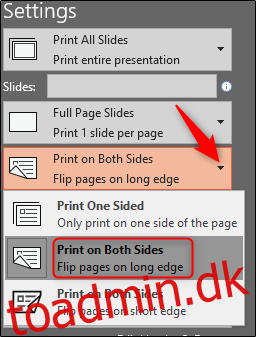
Indtast derefter antallet af kopier, der skal udskrives, og vælg “Udskriv”.
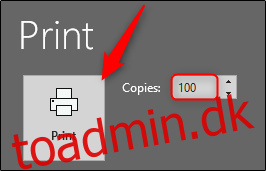
Til sidst, når de alle er printet ud, skal du sørge for at folde dem på de stiplede linjer.
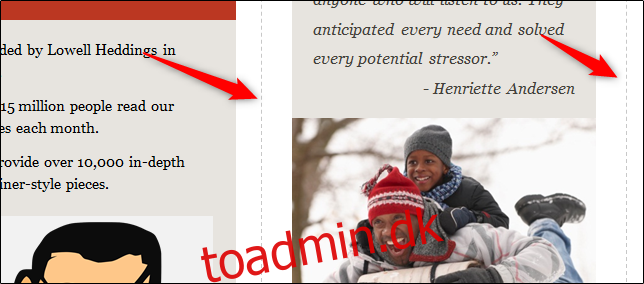
Det eneste, der er tilbage at gøre, er at dele dem ud!